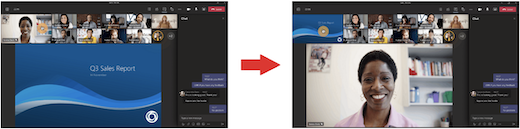Particularizarea vizualizării întâlnirii în Microsoft Teams
Întâlnirile Teams au fost reproiectate pentru a aduce conținutul partajat în prim plan și a evidenția difuzoarele active. Atunci când vă alăturați unei întâlniri Teams, Teams anticipează inteligent ceea ce doriți să vedeți și să redimensioneze miniaturile participanților și conținutul pe baza scenariului.
Atunci când cineva partajează conținut, cum ar fi o prezentare, Teams optimizează aspectul pentru a face conținutul cât mai mare posibil, în timp ce afișează mai mulți participanți video.
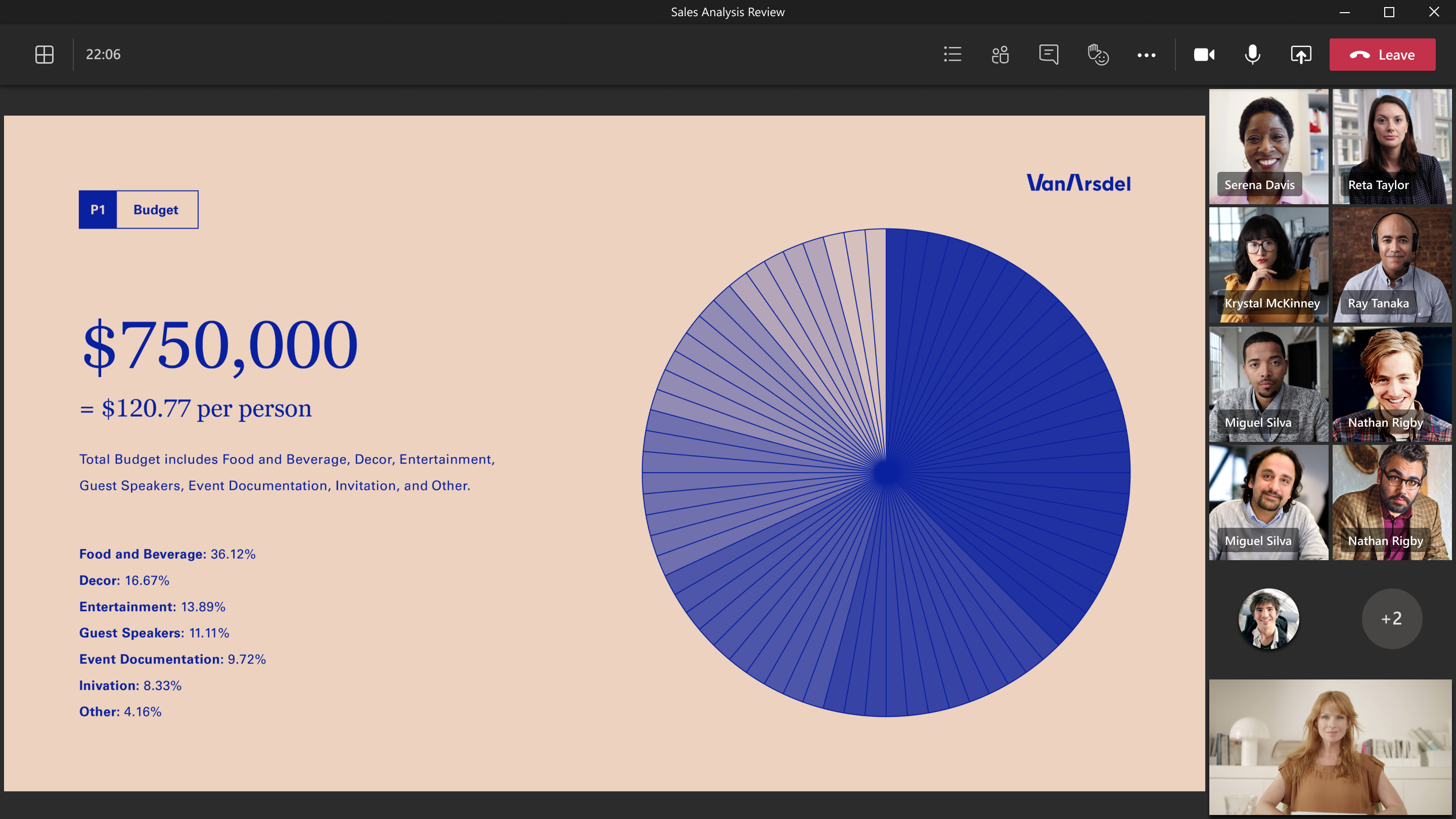
În modul Împreună, Teams mărește dimensiunea videoclipului, astfel încât să puteți vedea fețele persoanelor în timp ce vizualizați și conținutul partajat.
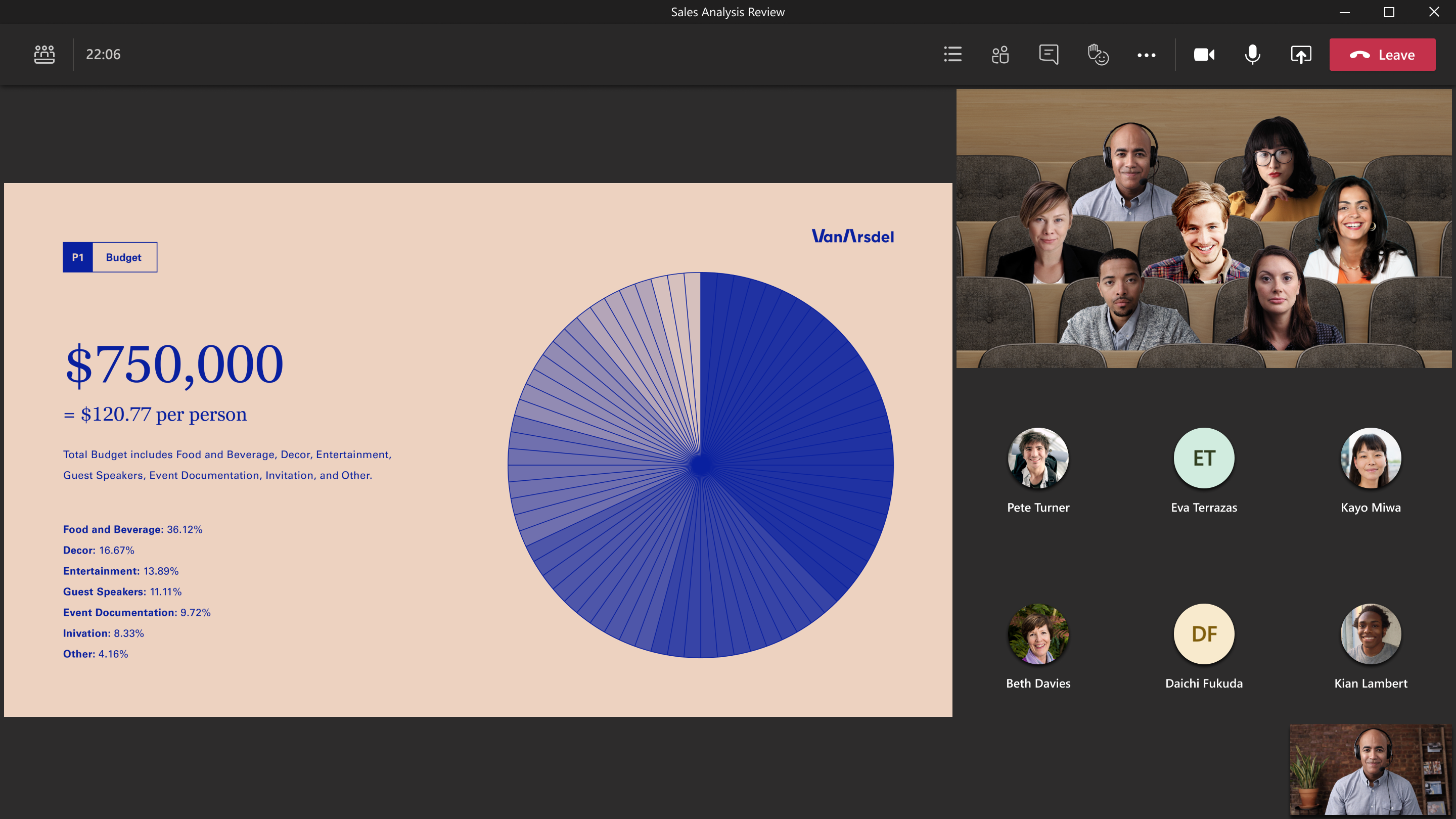
Aceste vizualizări de întâlnire vor fi afișate în mod implicit, dar iată câteva lucruri pe care le puteți particulariza în întâlnire.
Pentru a vă concentra pe un anumit videoclip, faceți clic dreapta pe acel videoclip și selectați Fixare. Videoclipul va fi fixat la vizualizarea dvs., indiferent cine vorbește. Puteți fixa pe ecran oricâte videoclipuri vor încăpea. Dacă vă răzgândiți, faceți clic dreapta din nou pe acel videoclip și selectați Anulați fixarea.
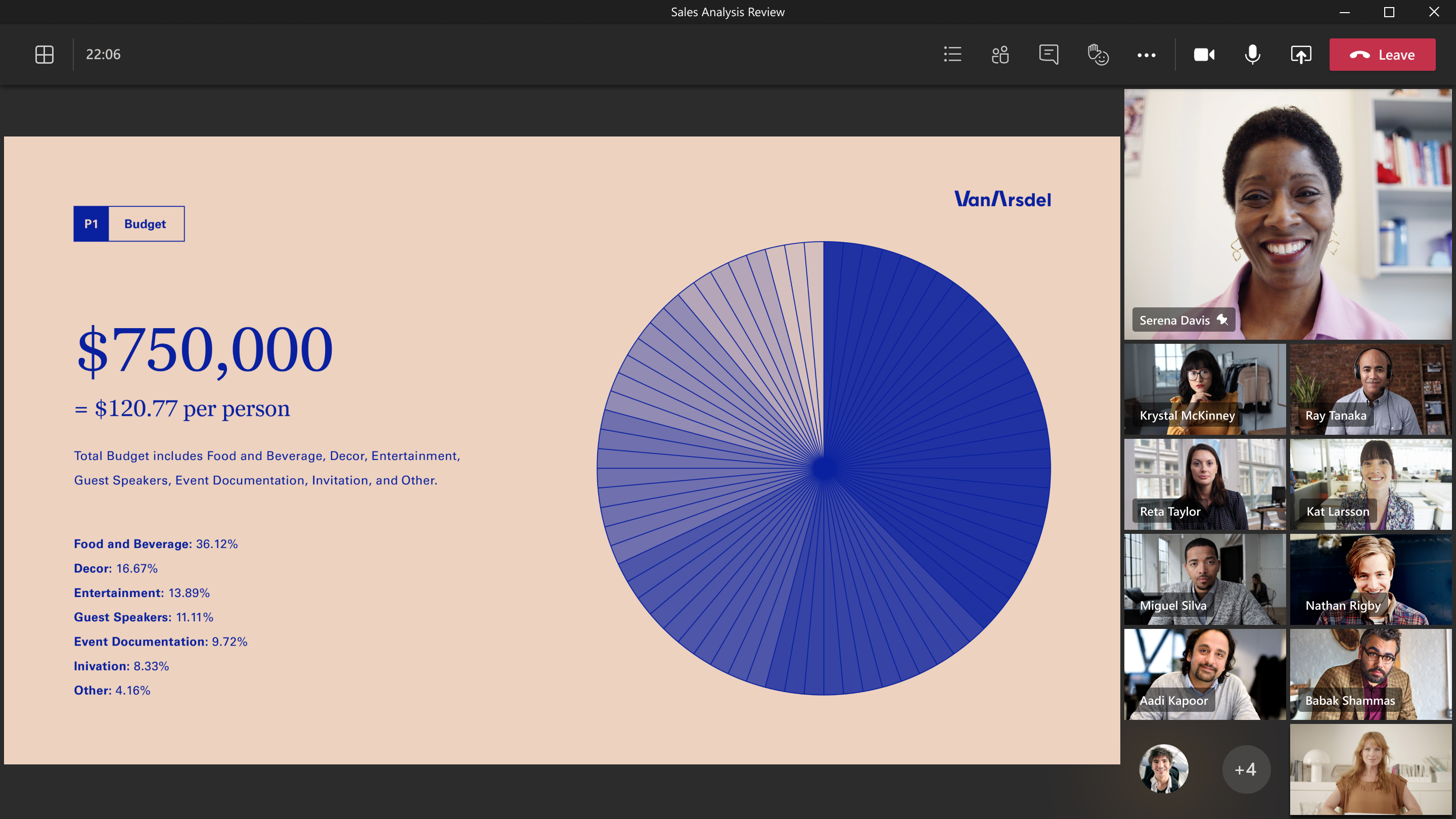
Dacă doriți să vă concentrați asupra anumitor persoane din întâlnire, evidențiați-le pentru a le face să apară mai mari pentru toată lumea. Există câteva modalități diferite de a face acest lucru:
-
Faceți clic dreapta pe videoclipul persoanei și selectați În prim plan din meniu.
-
Alternativ, puteți selecta Afișați participanții din controalele întâlnirii pentru a vedea o listă a tuturor persoanelor din întâlnire. Găsiți numele persoanei al cărei videoclip doriți să-l evidențiați în listă, faceți clic dreapta pe numele său și selectați În prim plan.
Când sunteți gata să puneți capăt reflectorului, faceți clic dreapta din nou pe videoclipul persoanei și alegeți Opriți evidențierea.
Schimbați orientarea participanților la întâlnire în partea de sus a ecranului pentru a menține un contact vizual mai bun cu alte persoane în timp ce se partajează conținut.
Atunci când vă aflați în întâlnire, accesați controalele întâlnirii și selectați Mai multe opțiuni 
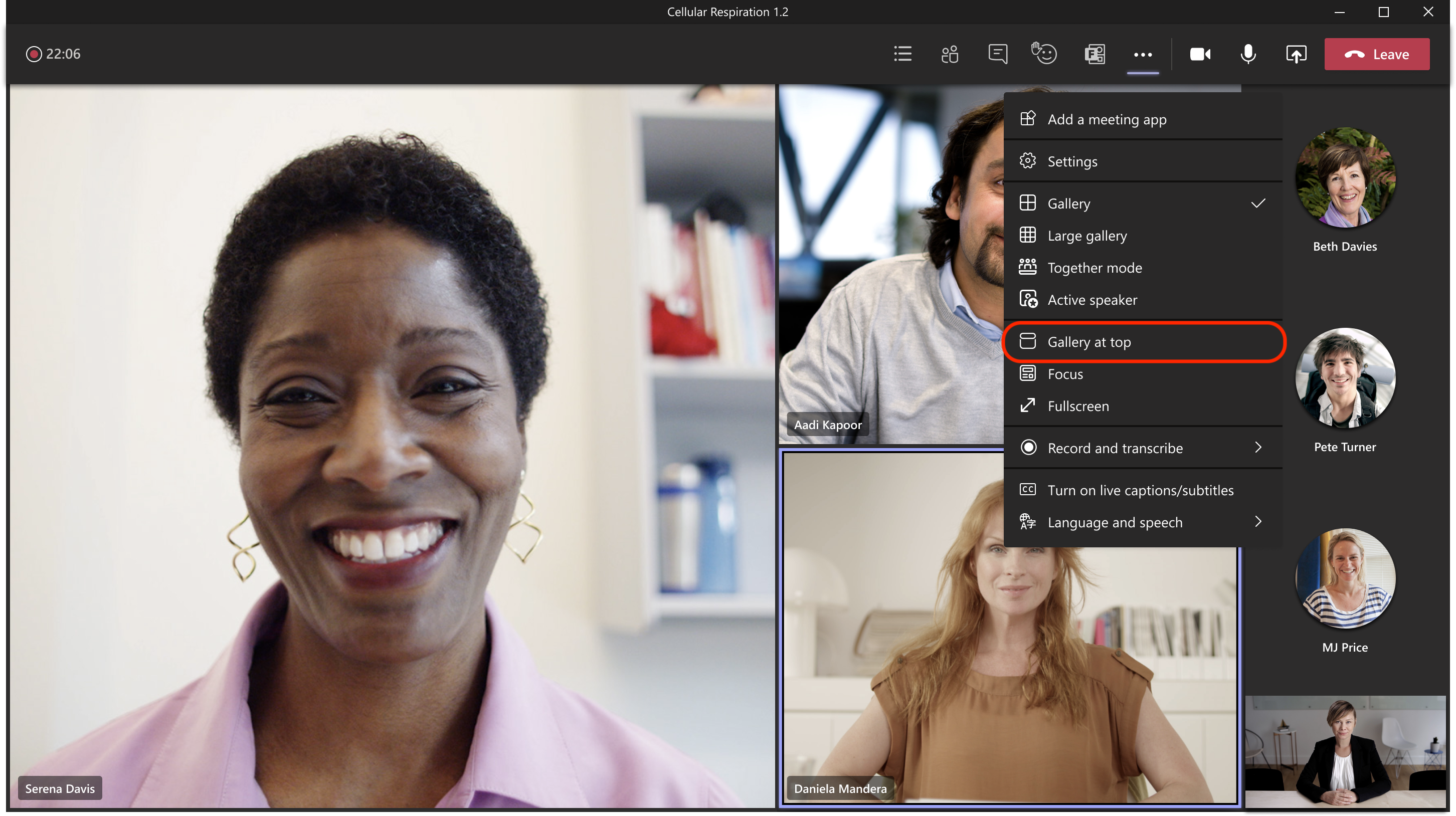
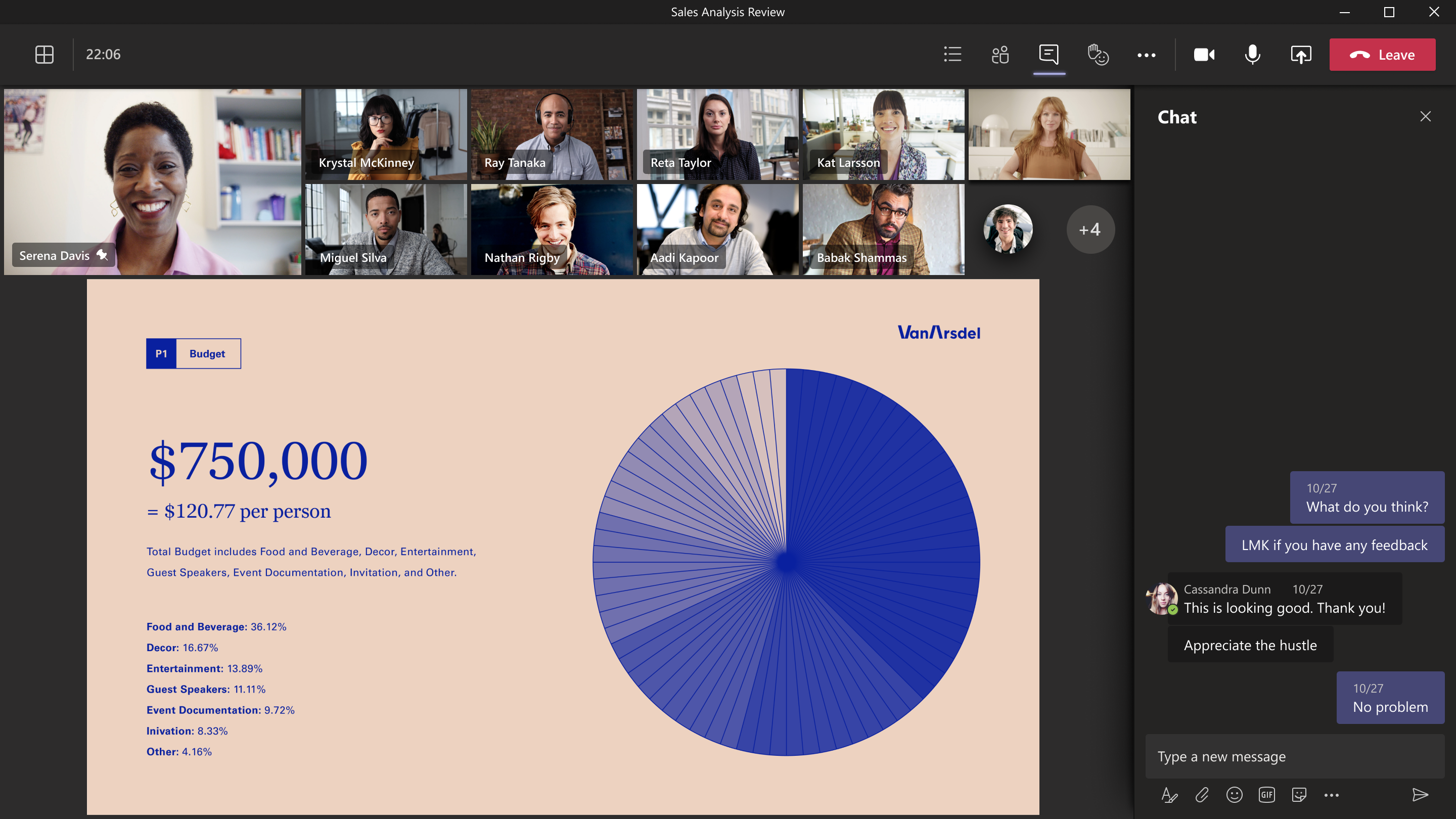
Vizualizarea galerie mare este disponibilă atunci când cel puțin zece persoane au camerele lor activate. Atunci când mai mult de 49 de participanți se asociază la o întâlnire Teams, vedeți-i pe toți într-o galerie cu pagini. În vizualizarea Galerie mare, controalele de navigare < > vor apărea în partea de jos a galeriei atunci când există mai mult de 49 de participanți. Utilizați aceste controale de navigare pentru a vizualiza sau a lua legătura cu mai mulți participanți video.
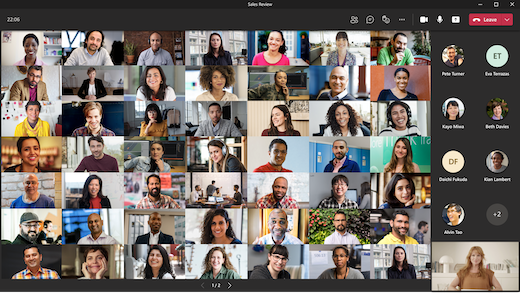
Atunci când vă aflați într-o întâlnire cu vizualizarea galerie și cineva partajează conținut, în mod implicit, conținutul apare în centrul vizualizării întâlnirii și videoclipurile se mută în lateral sau sus. Selectați componentele video ale unui participant în vizualizarea galerie pentru a transfera conținutul partajat cu o galerie. Această acțiune aduce componentele video ale participanților în centrul vizualizării întâlnirii și mută conținutul, cum ar fi un desktop partajat sau o prezentare PowerPoint, în lateralul sau în partea de sus a vizualizării întâlnirii.
Pentru a aduce conținutul partajat înapoi în centrul vizualizării întâlnirii, selectați conținutul în care să-l transferați din nou.